Kā klēpjdatorā iestatīt internetu
 Nav iespējams iedomāties datora vai klēpjdatora darbību bez piekļuves internetam. Ir vairāki veidi, kā iegūt pastāvīgu piekļuvi internetam un vienlaikus nodrošināt lielu datu saņemšanas un pārsūtīšanas ātrumu – katrs lietotājs var izvēlēties sev piemērotāko. Ir divi galvenie piekļuves veidi globālajam tīmeklim: vadu un bezvadu.
Nav iespējams iedomāties datora vai klēpjdatora darbību bez piekļuves internetam. Ir vairāki veidi, kā iegūt pastāvīgu piekļuvi internetam un vienlaikus nodrošināt lielu datu saņemšanas un pārsūtīšanas ātrumu – katrs lietotājs var izvēlēties sev piemērotāko. Ir divi galvenie piekļuves veidi globālajam tīmeklim: vadu un bezvadu.
Raksta saturs
Kā klēpjdatorā iestatīt vadu interneta savienojumu
Piekļuve, izmantojot vadu savienojumu, lietotāju vidū ir sevi pierādījusi kā visstabilāko.
Šis interneta pieslēguma veids būs visatbilstošākais tiem, kuri ir pieraduši lejupielādēt lielus failus tīklā vai strādā attālināti. Vadu metode nodrošina stabilu interneta darbību, kas ļauj piekļūt nepieciešamajiem resursiem 24 stundas diennaktī.
Ļaujiet mums detalizēti izpētīt visas vadu piekļuves nodrošināšanas sarežģītības. Ir 2 tā veidi:
- Izmantojot optisko kabeli.
- Piekļuve internetam, izmantojot ADSL tehnoloģiju.
Katras savienojuma metodes iestatīšanai ir dažādas nianses.
Ar kabeli
Lai iestatītu jebkāda veida savienojumu, jums būs jādodas uz vadības paneli, pēc tam atlasiet izvēlni "Tīkls un internets" un pēc tam atveriet cilni "Mainīt adaptera iestatījumus". Parādītajā dialoglodziņā iestatiet opciju automātiskai IP adreses iegūšanai.Ja pakalpojumu sniedzēja izdotajos norādījumos ir nepieciešama manuāla ievade, mēs to darām paši.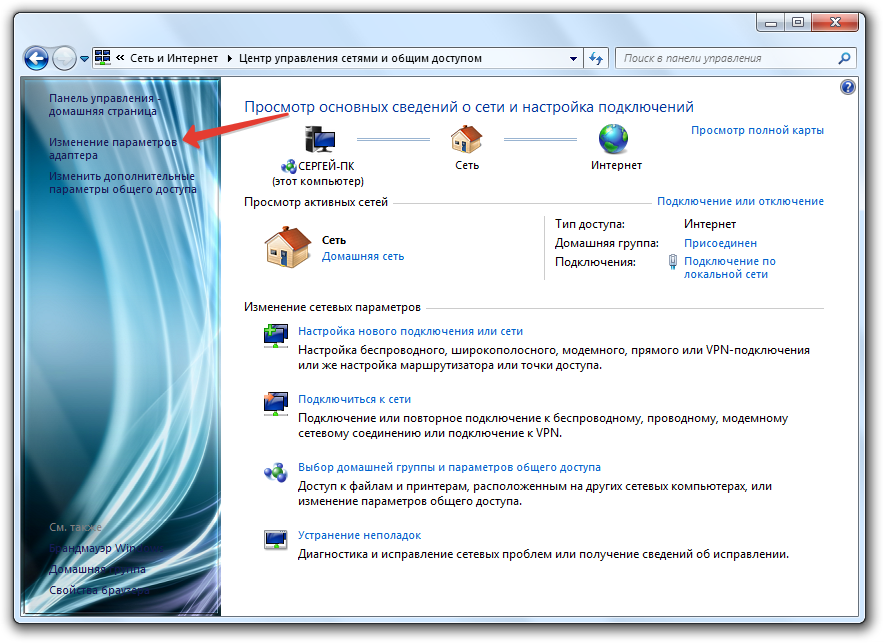
Ja jūsu pakalpojumu sniedzējs pieprasa savienojumu, izmantojot VPN sistēmu, jums jāveic šāda darbību secība:
- Atveriet tīkla iestatījumus, atlasiet "Izveidot jaunu savienojumu".
- Izvēlnē atlasiet kolonnu “Savienot ar darbstaciju”.
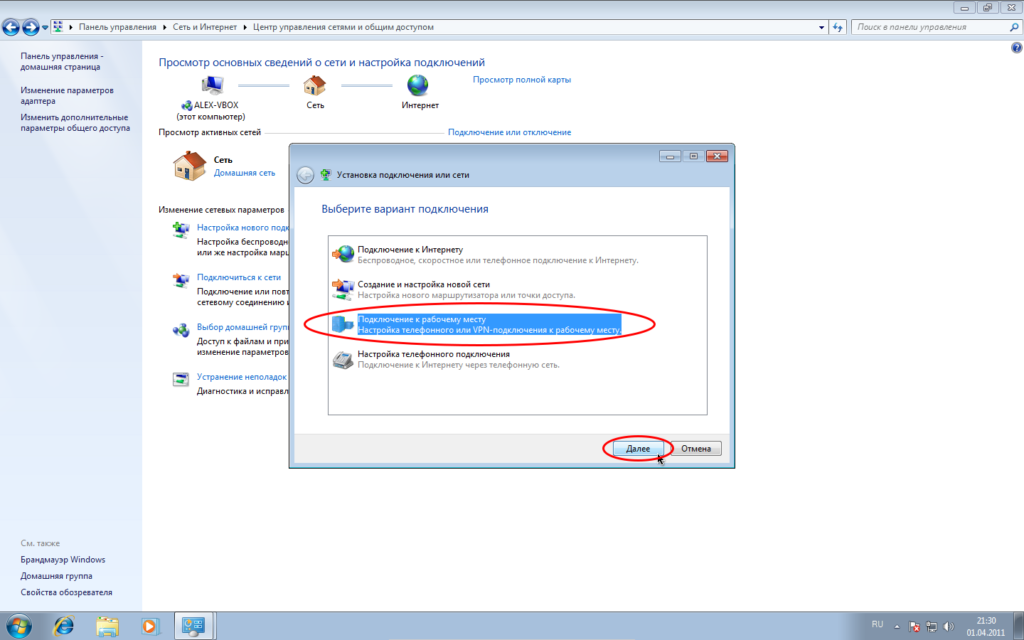
- Norādiet savienojuma veidu: “VPN”.
- Kad sistēma jautā, vai ir vērts izveidot savienojumu, jums jāatbild, ar peles kreiso taustiņu noklikšķinot uz “Aizkavēt”.
- Tālāk jums jāievada pakalpojumu sniedzēja izsniegtie dati. Labāk ir atspējot šifrēšanas iestatījumus.
Pārejam pie interneta izmantošanas; lai to izdarītu, apakšējā labajā stūrī ar peles kreiso taustiņu noklikšķiniet uz tīkla ikonas un atlasiet vajadzīgo VPN savienojumu.
Gadījumos, kad pakalpojumu sniedzējs nodrošina kabeļa internetu, izmantojot PPPoE, jums vajadzētu:
- Sāciet, izveidojot jaunu savienojumu, noklikšķinot uz slejas “Interneta savienojums”.
- Noklikšķiniet uz cilnes Platjosla, DSL vai kabelis.
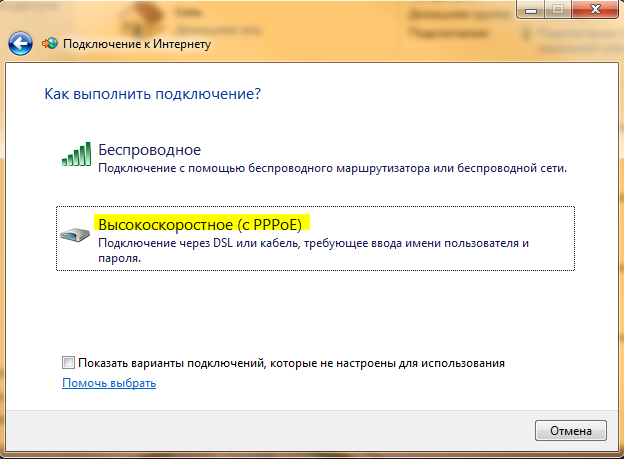
- Atvērtajā logā ievadiet datus no pakalpojumu sniedzēja dokumentācijas. Neaizmirstiet noklikšķināt uz izvēles rūtiņas “Atcerēties datus”.
Izmantojot ADSL
Lai izveidotu savienojumu, izmantojot ADSL, ir nepieciešams modems. Saziņa ar globālo tīmekli notiks, izmantojot telefona kabeli. Šīs metodes trūkumi ir diezgan mazs ātrums novecojušās savienojuma sistēmas dēļ.
Galvenā telefona līnija ir iekļauta sadalītājā, atdalot pieslēgumu telefonam un internetam. Pēc tam, izmantojot kabeli, jums ir jāizveido savienojums ar modemu, izmantojot LAN savienotāju. Un no tā jūs varat izveidot savienojumu ar klēpjdatoru, izmantojot WAN savienotāju. Šis savienojums ir piemērots attāliem ciematiem, kur bezvadu sakari ir vāji un nav optiskās šķiedras kabeļa.
Bezvadu interneta pieslēgums klēpjdatorā
Stabilai un ātrgaitas interneta darbībai ir piemērotas arī divas labi zināmas bezvadu savienojuma metodes:
- Izmantojot Wi-Fi.
- Izmantojot mobilo internetu.
Izmantojot Wi-Fi
Savienojuma izveide, izmantojot Wi-Fi, ir iespējama tikai tad, ja jūsu klēpjdatorā ir modulis vai izmantojat īpašu USB Wi-Fi adapteri. Wi-Fi maršrutētājs atšķiras no modema ar spēju tīklam vienlaikus savienot vairākus sīkrīkus. Ir iespējams iestatīt paroli, lai aizsargātu pret nesankcionētu trafika izmantošanu. Iegādājoties Wi-Fi maršrutētāju, tā instrukcijā ir norādīta rūpnīcas parole un pieteikšanās, ko pēc vēlēšanās var mainīt ierīces iestatījumos.
Lai piekļūtu Wi-Fi maršrutētājam, tas ir jāatlasa bezvadu tīklu sarakstā un jāievada pareizā parole autorizācijai.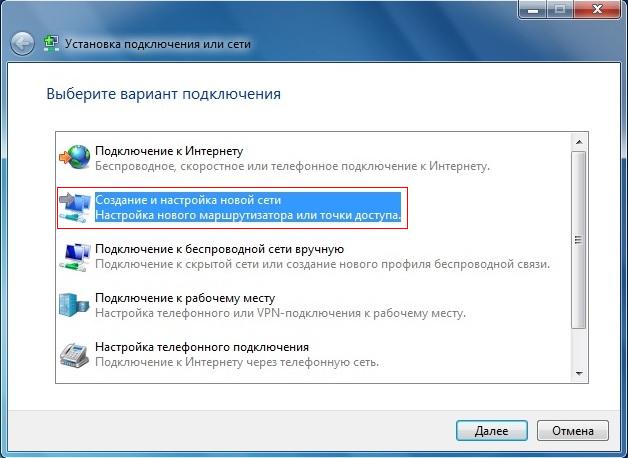
Lai maršrutētājs darbotos pareizi, ir jāievēro divi svarīgi nosacījumi:
- Rūpīgi izvēlieties vietu, kur stāvēs maršrutētājs.
- Nodrošiniet to ar nepārtrauktu strāvu, lai tā darbotos pareizi bez kļūmēm.
Ir divu veidu maršrutētāji darbam bezvadu Wi-Fi tīklā:
- vadu maršrutētāji;
- bezvadu maršrutētāji.
Pirmā veida ierīces darbojas pēc modema principa un tieši saņem internetu, izmantojot kabeli, pēc tam izplata to, izmantojot Wi-Fi savienojumu ierobežotā attālumā. Ātrums šim savienojumam ir nedaudz mazāks nekā ar kabeļa savienojumu, taču ir diezgan stabils.
Bezvadu Wi-Fi maršrutētāji darbojas ar SIM kartēm un nodrošina daudz mazāku savienojuma ātrumu, turklāt mobilie sakari samazina interneta piekļuves stabilitāti. Priekšrocība ir iespēja strādāt ar klēpjdatoru jebkurā vietā, pateicoties bezvadu saziņai.
Izmantojot mobilo internetu
Klēpjdatora mobilajam savienojumam ar tīklu tiek izmantoti modemi ar iebūvētu SIM karti vai tālrunis, kas savienots ar klēpjdatora USB starpniecību.
Modemu var iegādāties atbilstošā operatora sakaru veikalā - izvēlieties sev piemērotāko. Uzziniet, vai vēlamais interneta pakalpojumu sniedzējs pilnībā nodrošina jūsu reģionu ar internetu. Pēc iegādes atliek tikai veikt programmatūras pirmo palaišanu un instalēšanu.
Mobilā modema iestatīšana ir ļoti vienkārša:
- Pievienojiet modemu klēpjdatora USB portam.

- Pagaidiet, līdz tiek instalēti modema draiveri un programmatūra.
- Pēc instalēšanas tiks atvērts palaišanas dialoglodziņš.
- Ievadiet autorizācijas datus, kas jums tika piešķirti saziņas salonā, un pēc tam atzīmējiet izvēles rūtiņu “Atcerēties”, lai katru reizi tos neievadītu atkārtoti.
Pēc tam pagaidiet, līdz tiek izveidots savienojums ar tīklu.
Lai piekļūtu internetam, izmantojot viedtālruni, jums ir nepieciešams:
- Savienojiet viedtālruni ar klēpjdatoru, izmantojot USB kabeli.
- Tālruņa iestatījumos atrodiet cilni, kas ir atbildīga par mobilajiem savienojumiem.
- Izvēlieties USB modema režīmu.
- Pagaidiet sinhronizāciju un sāciet veiksmīgi izmantot internetu.
Šim savienojumam ir mazs ātrums, taču tas neprasa papildu izmaksas ierīces iegādei, lai piekļūtu internetam. Lietotājam atliek tikai kontrolēt savu trafiku, jo vairums operatoru mobilajiem tālruņiem nodrošina nelielu tās apjomu.
Kopumā klēpjdatora pievienošana internetam ir diezgan viegls uzdevums pat iesācējam. To var atrisināt, nesazinoties ar servisa centru vai neiesaistot speciālistu.





